VMware提示模块Disk启动失败,未能启动虚拟机
Posted 時光
tags:
篇首语:本文由小常识网(cha138.com)小编为大家整理,主要介绍了VMware提示模块Disk启动失败,未能启动虚拟机相关的知识,希望对你有一定的参考价值。
由于我的虚拟机是非正常关闭,再次启动时出现如下错误
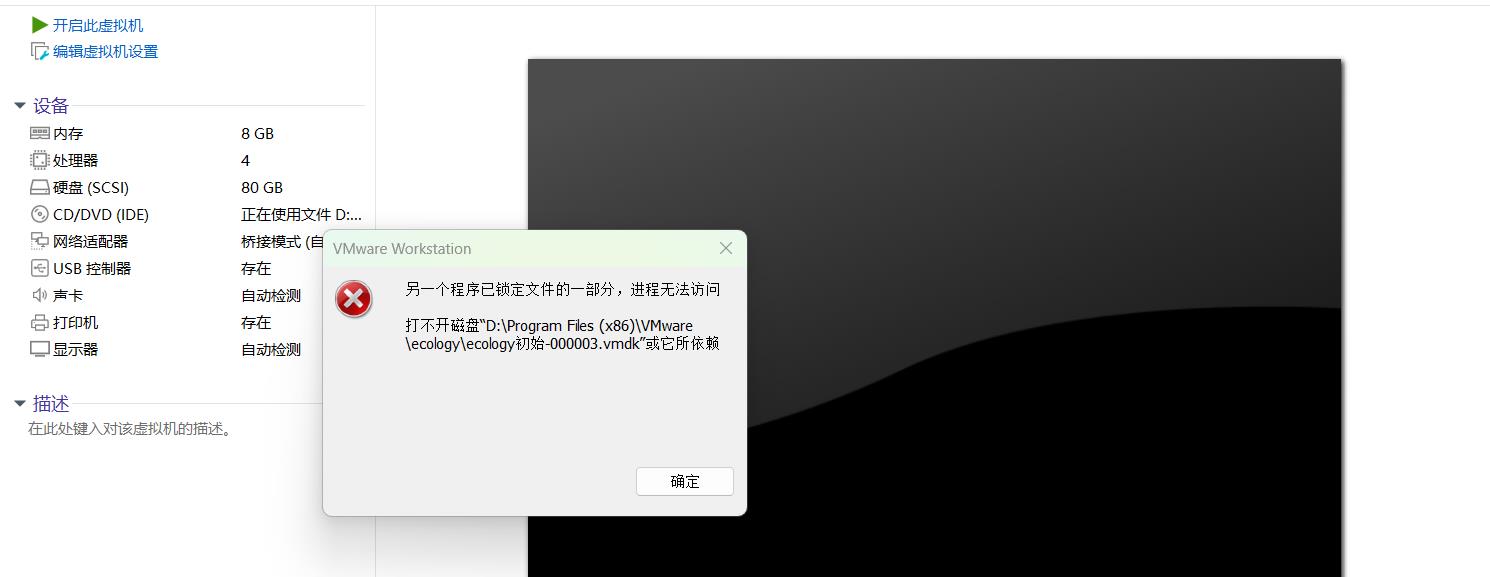
找到该文件所在目录.vmx后缀的文件,用文本编辑器进行编辑
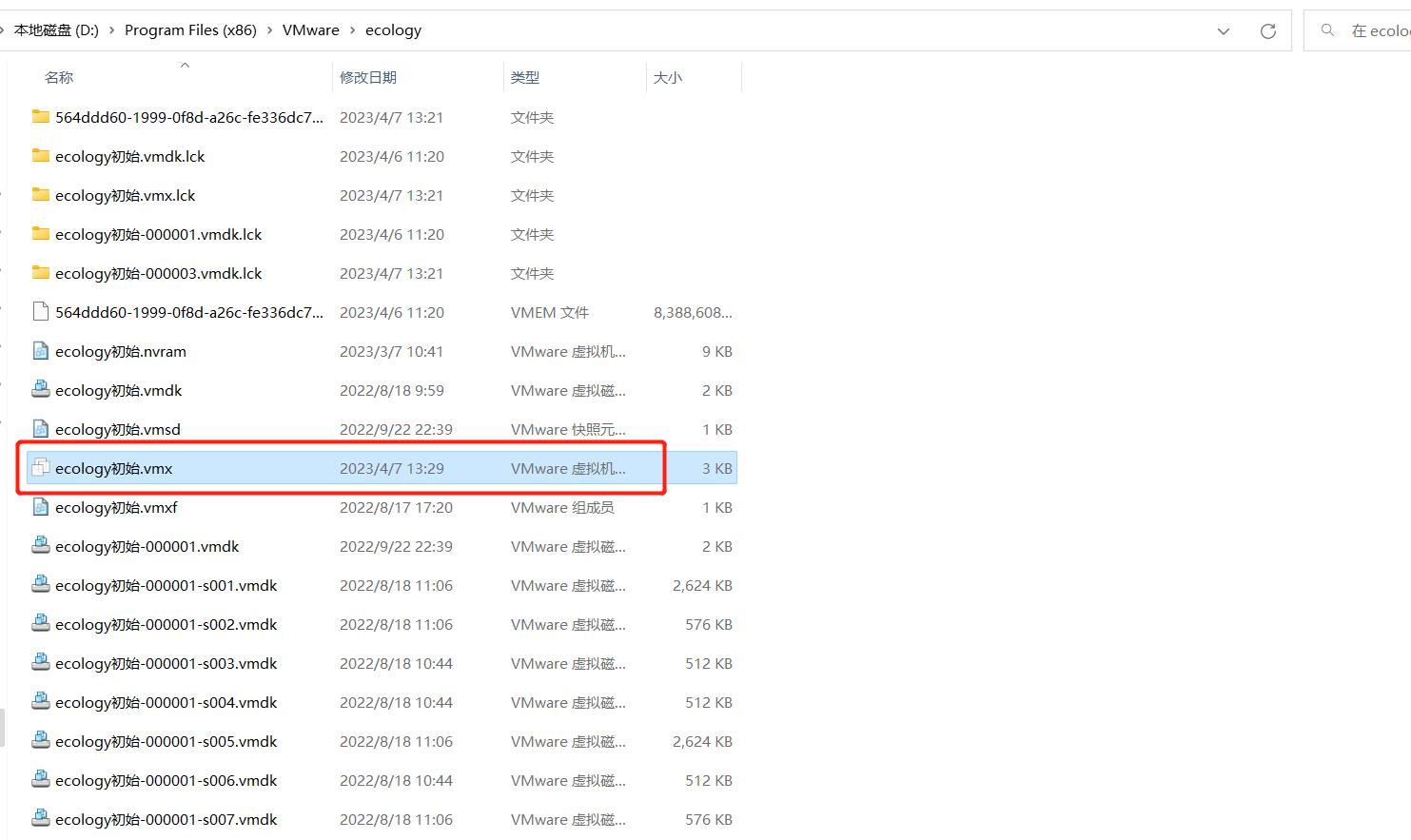
搜索 vmci0.present 将 TURE 改为 FALSE

删除错误提示文件所在目录 .lck 结尾的文件,重新启动虚拟机即可
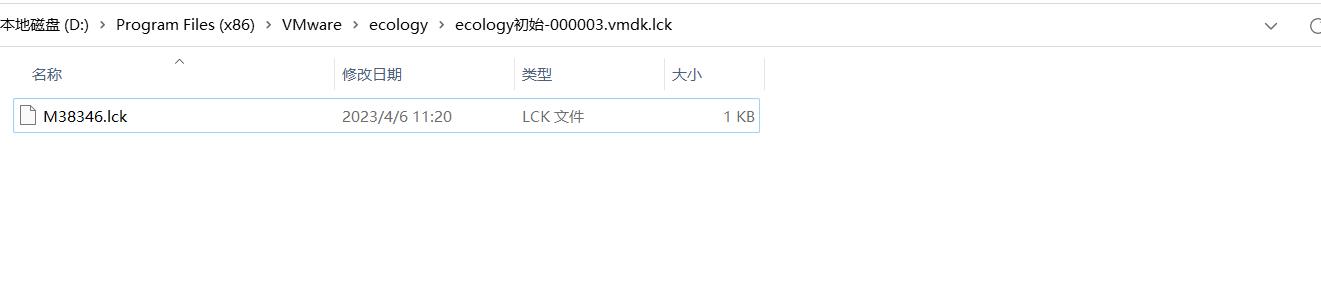
相关参考
VMWare虚拟机无法开启,显示模块“Disk”启动失败
文章目录
问题描述
VMWare虚拟机无法开启,显示模块“Disk”启动失败,导致这个异常的原因是因为电脑的BIOS设置的问题,参考了一下解决BIOS虚拟化的解决方法,比较繁琐,还需要进BIOS,不是很理想,所以使用了其他的解决方案
解决方案
VM会提示一个错误提示(一般是Linux安装的目录),按照错误提示找到这个目录,然后找到.vmx文件,打开这个文件,找到
“vmci0.present = "TRUE"”
把这个参数设置为FALSE
``
设置完毕,重启一下。
如果还是存在问题,可以删除以.lck为后缀名的文件,然后重新打开虚拟机。
如果有多台Linux出现了VMWare虚拟机无法开启,显示模块“Disk”启动失败的问题,那么需要按照每台提示的路径,删除以.lck为后缀名的文件,然后重新打开虚拟机。
以上是关于VMware提示模块Disk启动失败,未能启动虚拟机的主要内容,如果未能解决你的问题,请参考以下文章
VMWare 16 pro虚拟机无法开启,打不开磁盘“E:ubuntu16.04.vmdk”或它所依赖的某个快照磁盘,显示模块“Disk”启动失败
VMware Workstation虚拟机提示:锁定文件失败,打不开磁盘“****”或它所依赖的某个快照磁盘,模块“Disk”启动失败的解决办法
无法打开内核设备“.VMCIDevVMX”: 操作成功完成。是否在安装 VMware Workstation 后重新引导? 模块“DevicePowerOn”启动失败。 未能启动虚拟机。
无法打开内核设备“.VMCIDevVMX”: 操作成功完成。是否在安装 VMware Workstation 后重新引导? 模块“DevicePowerOn”启动失败。 未能启动虚拟机。